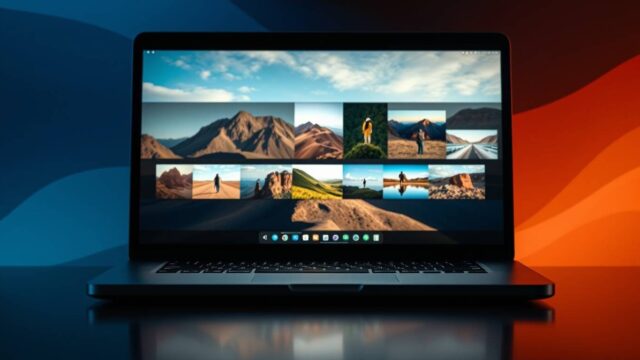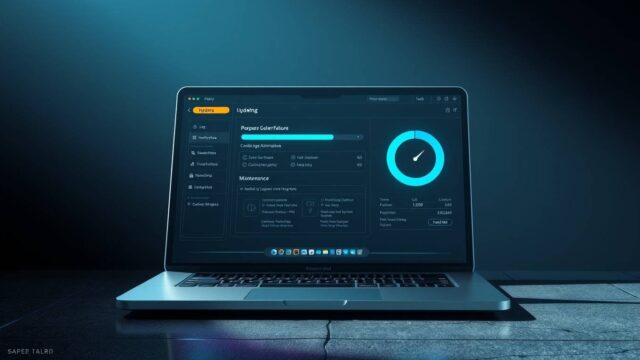MacBookをカッコよくカスタマイズしたいけど、ステッカーのセンスに自信がない…そんな悩みを抱えている方も多いのではないでしょうか?シンプルでスタイリッシュなMacBookは、そのデザイン性の高さが魅力ですが、自分だけのオリジナルな一台にしたいという欲求は誰にでもあるはずです。
ステッカーを貼るだけでMacBookは一気に個性的になりますが、闇雲に貼るとかえってダサく見えてしまうことも。この記事では独自調査をもとに、MacBookにステッカーを貼る際のおしゃれな配置方法から、ダサく見えないためのコツ、素材の選び方、さらには将来剥がす可能性を考慮した選択肢まで、徹底的に解説していきます。
記事のポイント!
- MacBookステッカーの「ダサい貼り方」と「おしゃれな貼り方」の明確な違い
- アップルロゴを活かしたデザイン選びで失敗しない方法
- ステッカーの素材・色・配置による印象の違いと選び方のポイント
- 貼った後も見据えた素材選びと貼り方の工夫
MacBookにステッカーを貼るおしゃれな方法とそのメリット
- MacBookステッカーの魅力は個性の表現とキズ防止にある
- アップルロゴを活かしたデザインが最もおしゃれな選択肢
- センスの良いステッカー配置は少数精鋭でバランスを取ること
- ステッカーの色はMacBookの本体カラーとの相性を考慮すべき
- テイストを統一してステッカーを貼るとおしゃれ度がアップする
- おしゃれに見せるには小さいステッカーを少なめに貼るのがコツ
MacBookステッカーの魅力は個性の表現とキズ防止にある
MacBookに限らず、ノートパソコンにステッカーを貼るという行為には、単なる見た目の個性化以上の意味があります。独自調査の結果、MacBookにステッカーを貼る最大のメリットは「個性の表現」と「キズや汚れの防止」であることがわかりました。
世界中で愛用されているMacBookは、そのスタイリッシュなデザインと洗練されたフォルムが魅力のノートパソコンです。しかし、人気製品であるがゆえに、同じデザインの端末を持つ人も多いのが現状です。ステッカーを貼ることで、自分だけのオリジナリティを出せるのが大きな魅力です。
また、持ち運ぶことで知らず知らずのうちに傷がついてしまうことも多いMacBookですが、ステッカーを貼っておくことでキズや汚れから本体を保護する効果も期待できます。特に天板などの広い面積に貼るタイプのスキンシールは、保護フィルムとしての役割も果たします。
さらに、ビジネスシーンからカフェでの作業まで、様々な場面で使用するMacBookは、ある意味で自分自身を表現するアイテムでもあります。個性的なステッカーは、時に会話のきっかけになったり、自分の趣味や価値観を表現する手段になったりします。
ただし、後述するように、闇雲にステッカーを貼ると「ダサい」印象を与えてしまう可能性もあるため、おしゃれに見せるためのコツを押さえておくことが重要です。センスの良い貼り方ができれば、MacBookの価値をさらに高めることができるでしょう。
アップルロゴを活かしたデザインが最もおしゃれな選択肢
MacBookの最大の特徴の一つといえば、天板中央に輝く「アップルロゴ」でしょう。このロゴを活かしたステッカーデザインは、多くのMacBookユーザーの間で人気を集めています。独自調査の結果、アップルロゴを活かしたステッカーの貼り方が最もおしゃれだと評価されていることがわかりました。
例えば、「りんごを持っている人物」「りんごと戯れる動物」「りんごを何かの一部として取り入れたデザイン」など、アップルロゴを絶妙に取り入れたステッカーは、遊び心があり洒落た印象を与えます。特に人気なのは、以下のようなデザインです:
- りんごを持ち上げようとする人のシルエット
- りんごにじゃれる猫のデザイン
- ヘッドフォンをつけたりんごの表現
- りんごが飲み物のパッケージの一部になるデザイン
- 白雪姫がりんごを持っているような構図
これらのデザインは、MacBookの象徴的なロゴを活かしつつ、ユーモアや遊び心を加えることで、見る人に「なるほど!」と思わせる効果があります。特に、電源が入っているとロゴが光る旧型のMacBookでは、その光を活かしたデザイン(例:猫の目が光って見えるなど)も人気です。
ただし、あまりに奇抜すぎるデザインや、ロゴの存在感を完全に消してしまうような大きなステッカーは避けたほうが無難です。MacBook本来の美しさを損なわないよう、ロゴを活かしつつも主張しすぎないデザインを選ぶことがおしゃれに見せるコツと言えるでしょう。

センスの良いステッカー配置は少数精鋭でバランスを取ること
MacBookにステッカーを貼る際、「どのくらいの量を貼るべきか」という問題は多くの人が悩むポイントです。独自調査によると、センスの良いステッカー配置の秘訣は「少数精鋭でバランスを取る」ことだということがわかりました。
多くのユーザーが「ダサい」と感じるステッカーの貼り方として、「大抵、沢山のシールをはっていて貼り方もデタラメでサイズもバラバラ、全く調和していない」という意見が目立ちました。つまり、ステッカーを貼りすぎるとごちゃごちゃした印象を与え、かえって安っぽく見えてしまう可能性があるのです。
対して、「おしゃれ」だと評価される貼り方としては、「小さいステッカーを少なめに貼る」「色んなステッカーがまばらに貼ってあったり、大きめのステッカーが一つ貼ってあるのはおしゃれ」といった意見が多く見られました。
具体的なステッカーの配置方法としては、以下のようなアプローチがおすすめです:
- 天板の一角に小さめのステッカーを数枚、まとまりを持たせて貼る
- アップルロゴを中心に、その周辺にバランスよくステッカーを配置する
- 天板の端に1〜2枚のステッカーをさりげなく貼る
- 底面や内側のキーボード周りなど、目立たない場所にもステッカーを貼って楽しむ
ステッカーの配置は、MacBookを開いた時と閉じた時の両方の見え方を考慮することも大切です。美術館の展示のように、余白を活かした配置を心がければ、洗練された印象に仕上がるでしょう。
ステッカーの色はMacBookの本体カラーとの相性を考慮すべき
MacBookのボディカラーは現在、シルバー、スペースグレイ、ゴールド、ローズゴールドなど、幅広いバリエーションが展開されています。独自調査によると、ステッカーの色選びにおいては、このMacBook本体のカラーとの相性を十分に考慮することが重要だとわかりました。
例えば、シルバーのMacBookには、モノトーンやシンプルな色合いのステッカーが映えます。黒や白、グレーなどのステッカーは、MacBookのスタイリッシュな印象を損なわず、むしろその洗練された雰囲気を引き立てる効果があります。
一方、ゴールドやローズゴールドなどの華やかな色のMacBookには、パステルカラーや同系色のステッカーが調和しやすい傾向にあります。例えば、ローズゴールドのMacBookに黒一色のステッカーを貼ると、可愛らしさよりも美しさやかっこよさが勝ってしまう場合があります。
もし強いコントラストを狙いたい場合は、面積のバランスに注意が必要です。例えば、スペースグレイのMacBookに鮮やかな赤や青のステッカーを貼る場合は、小さめのサイズで少量にとどめると、アクセントとしての効果を発揮します。
色の相性以外にも、ステッカーの質感も重要なポイントです。マットな質感のステッカーは落ち着いた印象を、光沢のあるステッカーは華やかな印象を与えます。MacBookの金属的な質感とどう組み合わせるかも、おしゃれに見せるための重要な要素です。
本体カラーとステッカーカラーの相性を意識するだけで、デザインのまとまりが生まれ、一段上のセンスを感じさせることができるでしょう。
テイストを統一してステッカーを貼るとおしゃれ度がアップする
複数のステッカーを貼る場合に、多くの人が陥りがちな失敗は「バラバラのテイストのステッカーを組み合わせてしまう」ことです。独自調査によると、ステッカーの種類や雰囲気を統一することで、おしゃれ度が格段にアップすることがわかりました。
テイストを統一する方法はいくつかあります。まず一つ目は「デザインのテーマを統一する」方法です。例えば、バンクシーのアート作品をモチーフにしたステッカーだけを集めたり、猫のデザインだけで統一したり、モノクロームのデザインだけを選んだりする方法です。共通のテーマがあることで、ばらばらに貼っても一定のまとまりを感じさせることができます。
二つ目は「色合いを統一する」方法です。例えば、パステルカラーのステッカーだけを集めたり、モノトーンのステッカーだけで統一したりすると、個々のデザインが異なっていても全体としての調和が生まれます。同系色のステッカーを使うことで、洗練された印象を与えることができるでしょう。
三つ目は「ブランドやジャンルを統一する」方法です。例えば、アパレルブランドのロゴステッカーだけを集めたり、アート系のステッカーだけで統一したりすることで、そのステッカーの持ち主の趣味や価値観が伝わりやすくなります。
以下の表は、テイストを統一したステッカーの組み合わせ例です:
| 統一テーマ | ステッカーの例 | 与える印象 |
|---|---|---|
| アート系 | バンクシー作品、抽象画、デザイナーズロゴ | 洗練されたクリエイティブ感 |
| 動物モチーフ | 猫、犬、鳥などの動物デザイン | 親しみやすさ、癒し |
| ブランドロゴ | アパレルブランド、テックカンパニーのロゴ | トレンド感、ステータス性 |
| モノトーン | 白黒のデザイン、シンプルなパターン | シック、クール、洗練された雰囲気 |
| ポップカルチャー | 映画、音楽、ゲームのモチーフ | 遊び心、個性的 |
テイストを統一することで、バラバラ感がなくなり、見る人に「センスがいい」という印象を与えることができるでしょう。
おしゃれに見せるには小さいステッカーを少なめに貼るのがコツ
ステッカーのサイズ選びは、MacBookのおしゃれな見せ方に大きく影響します。独自調査によると、多くの人が「小さいステッカーを少なめに貼る」方法をおしゃれだと評価していることがわかりました。
大きなステッカーは目立つ反面、MacBookのスタイリッシュなデザインを覆い隠してしまうリスクがあります。特に「巨大ステッカーをMacBookのAppleマークを隠すように張り付けているとダサく見える」という意見が多く見られました。
対照的に、小さめのステッカーを少量だけ貼ることで、MacBookの洗練されたデザインを活かしながらも、さりげなく個性を表現することができます。例えば、キーボード面のトラックパッド横にさりげなく小さなステッカーを1枚貼るだけでも、オリジナリティを出すことができます。
また、小さいステッカーを貼る利点として、以下のようなポイントも挙げられます:
- 仕事用のMacBookでも派手すぎず使いやすい
- MacBook本来のデザインを損なわない
- 飽きたときに交換しやすい
- 複数のステッカーを組み合わせやすい
- 異なる場所(天板、キーボード面、底面など)に分散して貼ることができる
具体的な配置例としては、「アップルロゴの周辺に小さなステッカーを2〜3枚バランスよく配置する」「天板の端に小さなステッカーを1枚だけ貼る」「キーボード面のトラックパッド横にさりげなく貼る」などが挙げられます。
小さなステッカーでも、デザイン性の高いものを選べば十分な存在感を発揮します。例えば、バンクシーのアート作品を模したステッカーや、シンプルなロゴデザインのステッカーは、小さくても洗練された印象を与えることができるでしょう。
大切なのは「引き算のセンス」です。「どれだけ貼るか」ではなく「どれだけ貼らないか」を考えることで、おしゃれなMacBookに仕上げることができます。
MacBookステッカーの選び方とダサく見えない貼り方のポイント
- MacBookのサイズに合ったステッカーを選ぶことが重要
- 直貼りとケース越しの貼り方にはそれぞれメリット・デメリットがある
- ステッカーを剥がす可能性があるなら再剥離タイプを選ぶべき
- ダサいと思われる貼り方は大量のランダム配置とサイズ不統一
- アパレルブランドロゴのステッカーはおしゃれな印象を与える
- ステッカーの貼り位置によって印象が大きく変わる事実
- まとめ:MacBookステッカーのおしゃれな貼り方は統一感と適度な余白がポイント
MacBookのサイズに合ったステッカーを選ぶことが重要
MacBookにはさまざまな種類とサイズが存在します。MacBook Air、MacBook Pro、そして単にMacBookと呼ばれるモデルがあり、それぞれ11〜16インチといったサイズバリエーションがあります。独自調査によると、MacBookのサイズに合わせたステッカー選びが、おしゃれな見た目を実現するための重要な要素であることがわかりました。
特にMacBookの天板全体を覆うような大型のスキンシールを選ぶ場合は、自分のMacBookのモデルとインチサイズを正確に把握しておく必要があります。サイズが合わないステッカーを貼ると、はみ出したり、逆に小さすぎたりして、不格好な印象を与えてしまいます。
例えば、スマコレの「igsticker(005928)」のようなスキンシールは、製品説明に「MacBook Airの13インチ」などと記載されていますが、さらに製造年ごとにサイズが異なるため、自分のMacBookが何年製かを確認する必要があります。
また、アップルロゴを活かしたデザインのステッカーを選ぶ場合も、ロゴの位置やサイズが適合しているかを確認することが重要です。例えば、旧型のMacBookはリンゴ部分が光る仕様でしたが、新型のMacBookはロゴが光らないタイプに変更されています。これによって、ロゴを活かしたステッカーの見え方も変わってくるため、自分のMacBookの仕様に合ったステッカーを選ぶ必要があります。
以下は、代表的なMacBookモデルとおすすめのステッカータイプの対応表です:
| MacBookモデル | インチサイズ | おすすめステッカータイプ |
|---|---|---|
| MacBook Air (2010-2017) | 11, 13インチ | リンゴが光るタイプに対応したデザイン |
| MacBook Air (2018以降) | 13インチ | リンゴが光らないタイプのデザイン |
| MacBook Pro (2012まで) | 13, 15インチ | リンゴが光るタイプに対応したデザイン |
| MacBook Pro (2016以降) | 13, 14, 15, 16インチ | リンゴが光らないタイプのデザイン |
| MacBook (12インチ) | 12インチ | 小型サイズに合わせたコンパクトなデザイン |
サイズに合わないステッカーを選んでしまうと、せっかくのデザインが台無しになってしまうこともあります。ステッカーを購入する前に、自分のMacBookのモデルとインチサイズを確認し、対応しているかどうかをチェックすることをおすすめします。
直貼りとケース越しの貼り方にはそれぞれメリット・デメリットがある
MacBookにステッカーを貼る方法として、本体に直接貼る「直貼り」と、透明ケースなどに貼る「ケース越し」の2つの方法があります。独自調査の結果、どちらの方法にもメリット・デメリットがあることがわかりました。
直貼りのメリット:
- フィット感が高く、MacBookの薄さや美しさを損なわない
- 接着力が高いため、長期間きれいな状態を保てる
- 透明ケースのような黄ばみや曇りが発生しない
- 本体と一体感のあるデザインを実現できる
直貼りのデメリット:
- 後から剥がす際に跡が残ることがある
- MacBookの本体価値が下がる可能性がある(特に中古販売時)
- 気分によってデザインを変えたい場合には不向き
- 本体そのものを傷つけるリスクがある
ケース越しのメリット:
- 本体に傷や跡を残さない
- 気分によってデザインを変更しやすい
- ケースごと交換することで、気軽にイメージチェンジができる
- 本体の保護効果も期待できる
ケース越しのデメリット:
- MacBookの薄さやデザイン性が損なわれる
- ケース内にホコリや汚れが入りやすい
- 透明ケースが経年劣化で黄ばむことがある
- ステッカーがずれたり、剥がれたりする可能性がある
知恵袋での質問例を見ると、「8年くらい使おうと思っていて、大学の間の4年くらいはシールを貼っておきたい」というような長期使用を考える場合は、特に慎重な選択が必要です。この場合、ケース越しに貼る方法が安全かもしれませんが、MacBookの美しいデザインを活かしたいという場合は、再剥離タイプの高品質なステッカーを選んで直貼りする方法も検討する価値があります。
また、Yahoo!知恵袋の回答者の一人は、「シール剥がしを使えばすぐに綺麗に剥がせますよ」とアドバイスしていますが、別の回答者は「MacBookの筐体の塗装コーティングが薬剤には弱くて、シールなどの糊が長期間付着すると変質する」と警告しています。このように、剥がす際の方法によっても結果が異なる可能性があります。
個人的な好みやMacBookの使用期間、将来的な販売予定などを考慮して、自分に合った方法を選ぶことが大切です。
ステッカーを剥がす可能性があるなら再剥離タイプを選ぶべき
将来的にステッカーを剥がす可能性がある場合、ステッカーの素材選びは特に重要になります。独自調査の結果、剥がした後の跡を最小限に抑えるためには、「再剥離タイプ」と呼ばれる素材のステッカーを選ぶことが推奨されていることがわかりました。
再剥離タイプのステッカーは、粘着力はありながらも、剥がした際に糊残りが少ないように設計されています。例えば、ステッカータウンの商品説明には「長期間貼った後でも糊残りが少なく、剥がしやすい再剥離タイプの素材を使用」と記載されています。
しかし注意すべき点として、MacBookの筐体の塗装コーティングは薬剤に弱い性質があり、長期間ステッカーを貼っていると、糊の成分が塗装に影響を与え、変質させてしまう可能性があります。ある回答者は「数年使っているものはほとんどは剥がしても綺麗に元の状態にはならない」と指摘しています。
ステッカーを剥がす際のコツとしては以下のポイントが挙げられます:
- シール剥がし専用の溶剤を使用する:一般的な家庭用の溶剤ではなく、電子機器用の専用溶剤を使うことで、MacBook本体へのダメージを最小限に抑えられます。
- 熱を利用する:ドライヤーなどで温めると、接着剤が柔らかくなり、剥がしやすくなります。ただし、熱しすぎると本体にダメージを与える可能性があるため、弱い温風で短時間にとどめましょう。
- ゆっくりと剥がす:一気に剥がすのではなく、端からゆっくりと剥がしていくことで、糊残りを減らせます。
- 残った糊の処理:剥がした後に糊が残った場合は、専用のクリーナーやアルコールを含ませた柔らかい布で優しく拭き取ります。強くこすると塗装を傷める原因になるので注意が必要です。
また、長期的な視点で考えると、最初から透明ケースにステッカーを貼る方法や、スキンタイプではなく取り外し可能なマグネットタイプのデコレーションを検討するのも一つの選択肢です。
どのような方法を選ぶにしても、「自分がどのくらいの期間MacBookを使用する予定か」「将来的に中古販売を考えているか」を念頭に置いて決めることが大切です。

ダサいと思われる貼り方は大量のランダム配置とサイズ不統一
MacBookにステッカーを貼る際、「ダサい」と評価されがちな貼り方にはいくつかの共通点があります。独自調査によると、最もダサいと思われる貼り方は「大量のステッカーをランダムに配置し、サイズもバラバラになっている状態」であることがわかりました。
具体的に「ダサい」と評価される貼り方としては、以下のようなパターンが挙げられています:
- 貼りすぎ:「大抵、沢山のシールをはっていて貼り方もデタラメでサイズもバラバラ、全く調和していない」というケースが最もダサいと評価されています。MacBookの表面の7割以上をステッカーで覆ってしまうと、ごちゃごちゃした印象を与えてしまいます。
- テーマ性のなさ:「アイドルのステッカーやアニメのオタクっぽいステッカーを貼るのはダサい」という意見も見られました。ただし、これは個人の趣味の問題でもあり、同じテーマでまとめられていれば印象が変わる可能性もあります。
- 配置の悪さ:「同じステッカーをたくさん並べて貼ったり、少しだけステッカーを貼ってあるとダサい」という指摘もありました。配置のバランスが悪いと、全体の印象が損なわれます。
- Appleロゴの隠蔽:「巨大ステッカーをMacBookのAppleマークを隠すように張り付けている」という貼り方もダサいと評価されています。MacBookの象徴的なロゴを完全に隠してしまうのは、デザイン的にもったいないと考えられているようです。
これらの「ダサい貼り方」に共通するのは、「MacBook本来のデザイン性を無視している」という点です。MacBookはそれ自体が洗練されたデザインを持つ製品であり、そのデザインを活かしつつ、自分らしさを加えることがおしゃれな貼り方のポイントと言えます。
対照的に、おしゃれだと評価される貼り方の特徴としては「テイストの統一」「適度な余白」「バランスの良さ」などが挙げられます。例えば、「モダンなデザインのステッカーを貼る」「テイストを統一してステッカーを貼る」「アパレルブランドロゴなどおしゃれなデザインのステッカーを貼る」などの方法がおしゃれだと評価されています。
ステッカーの貼り方は個人の自由ですが、他者からの印象を気にする場合は、これらの「ダサい貼り方」の特徴を避け、より洗練された配置を心がけると良いでしょう。
アパレルブランドロゴのステッカーはおしゃれな印象を与える
ステッカーの種類によって、MacBookから受ける印象は大きく変わります。独自調査によると、特に「アパレルブランドロゴなどおしゃれなデザインのステッカー」を貼ることで、おしゃれな印象を与えられることがわかりました。
アパレルブランドのロゴステッカーがおしゃれに見える理由はいくつか考えられます。まず、多くのファッションブランドはそのロゴデザイン自体に多額の投資をしており、洗練されたデザインになっています。そのため、視覚的な美しさやバランスの良さを持っていることが多いのです。
また、ファッションブランドのロゴは「そのブランドの世界観」を象徴するものでもあるため、ロゴを貼ることでそのブランドが持つイメージ(例:高級感、カジュアル感、ストリート感など)をMacBookに付与することができます。
さらに、ファッションに関心がある人であることをさりげなくアピールできるという側面もあります。特に、ニッチなブランドやデザイナーズブランドのロゴは、同じ趣味を持つ人とのコミュニケーションのきっかけになることもあるでしょう。
おしゃれに見えるステッカーの種類としては、アパレルブランド以外にも以下のようなものが挙げられます:
- アートワーク:バンクシーなどの有名アーティストの作品をモチーフにしたステッカーは、知的でクリエイティブな印象を与えます。
- シンプルなデザイン:モノトーンや幾何学模様などのシンプルなデザインのステッカーは、洗練された印象を与えます。
- トラベルステッカー:訪れた国や都市のステッカーを貼ることで、旅行好きでグローバルな印象を与えることができます。
- テック企業のロゴ:GoogleやAdobeなどのテック企業のロゴステッカーは、テクノロジーへの関心をアピールでき、特にIT業界の人には親近感を持たれやすいでしょう。
- オリジナルデザイン:インディーズデザイナーやイラストレーターのオリジナルデザインステッカーは、個性的でありながらも洗練された印象を与えることができます。
ただし、どのようなステッカーを選ぶにしても、前述のように貼りすぎないこと、配置のバランスを考えることが重要です。また、自分自身の趣味や価値観に合ったものを選ぶことで、より自然でおしゃれな印象を与えることができるでしょう。
ステッカーの貼り位置によって印象が大きく変わる事実
MacBookにステッカーを貼る際、その位置選びは見た目の印象を大きく左右します。独自調査によると、同じステッカーでも貼る位置によって「おしゃれ」にも「ダサい」にも見えることがわかりました。
天板(MacBookの背面): 最も一般的なステッカーの貼り位置です。他者からも最も見られる部分であるため、こだわりたい場所です。特に、Appleロゴを中心にデザインが構成されるステッカーが人気です。
天板の場合、中央に大きなステッカーを1枚貼るか、複数の小さなステッカーをバランスよく配置するかで印象が変わります。中央に貼ると存在感がありますが、端に寄せて貼ることでより洗練された印象を与えることができます。
パームレスト(キーボード周辺): 手を置く部分周辺にステッカーを貼ることで、MacBookを使用する際に自分だけが楽しむことができる位置です。特にトラックパッドの横や手前に小さなステッカーを貼ると、さりげなくおしゃれな印象を与えることができます。
ただし、この位置にはいくつか注意点があります。まず、手の汗や摩擦でステッカーが劣化しやすい点です。また、パームレストは作業中に常に目に入る部分なので、派手すぎるデザインだと集中の妨げになる可能性もあります。
底面: 普段は見えない部分ですが、カフェなどでMacBookを持ち上げた時に見える位置です。この部分にステッカーを貼ることで、「隠れたこだわり」を演出できます。
底面は他者からほとんど見られない場所なので、より自由な表現が可能です。趣味性の強いステッカーや、ちょっとしたジョークのあるステッカーなども貼りやすいでしょう。
その他特徴的な位置:
- Appleロゴの周辺: ロゴと調和するようなデザインのステッカーを貼ると、一体感が生まれておしゃれに見えます。
- 画面のベゼル部分: 非常に狭いスペースですが、ここに細長いステッカーを貼ることで、画面を見る度に楽しめます。
- 端子部分の近く: 普段はあまり注目されない場所ですが、充電ケーブルを接続する際などに目に入る位置にさりげなく貼るのもおしゃれです。
貼り位置に関する一般的なアドバイスとしては、以下のようなポイントが挙げられます:
- 視線の流れを考慮する: 天板であれば左上から右下へと視線が流れていくことを意識した配置にすると、より自然に見えます。
- 余白を大切にする: すべてのスペースを埋め尽くすのではなく、適度な余白を残すことで洗練された印象になります。
- ステッカー同士の距離感: 複数貼る場合は、均等に並べるよりも、グループ化して配置すると統一感が出ます。
- 角度を考慮する: すべてのステッカーを水平・垂直に揃えるよりも、少し角度をつけることで動きのある印象になることもあります。
ステッカーの貼り位置は、自分がどのような印象を与えたいか、どのようなシーンでMacBookを使うことが多いかによって選ぶと良いでしょう。例えば、ビジネスシーンで使用することが多い場合は、より控えめな配置を、クリエイティブな仕事やプライベートでの使用が中心なら、より自由な配置を選ぶことができます。
まとめ:MacBookステッカーのおしゃれな貼り方は統一感と適度な余白がポイント
MacBookに貼るステッカーの選び方と貼り方について、独自調査の結果から様々なポイントを紹介してきました。おしゃれなステッカーの貼り方の最大のポイントは「統一感を持たせること」と「適度な余白を残すこと」だと言えるでしょう。
最後に記事のポイントをまとめます。
- MacBookステッカーには「個性の表現」と「キズ防止」という大きなメリットがある
- アップルロゴを活かしたデザインのステッカーが最もおしゃれだと評価されている
- おしゃれに見せるには「小さいステッカーを少なめに貼る」のが鉄則
- ステッカーの色はMacBook本体カラーとの相性を考慮すべき
- テイストを統一することで、複数のステッカーを貼っても調和のとれた印象になる
- MacBookのサイズとモデルに合ったステッカーを選ぶことが重要
- 直貼りとケース越しの貼り方には、それぞれメリット・デメリットがある
- 将来的にステッカーを剥がす可能性があるなら「再剥離タイプ」を選ぶべき
- ダサいと思われる貼り方は「大量のランダム配置」と「サイズ不統一」
- アパレルブランドロゴやアートワークのステッカーはおしゃれな印象を与える
- ステッカーの貼り位置によって印象が大きく変わる
- おしゃれな貼り方の基本は「統一感」と「適度な余白」
「MacBookステッカーのおしゃれな貼り方でセンスアップ💯失敗しない厳選テクニック完全版」
macbook-sticker-oshare-na-hari-kata